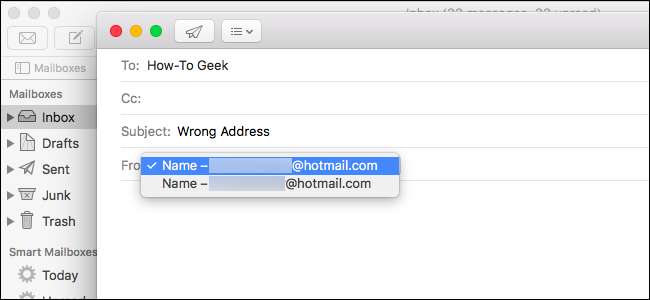
Apple Mail, e-mailová aplikace, která je součástí systému macOS, má některé matoucí obrazovky nastavení účtu. Pokud se zdá, že e-maily, které odesíláte, pocházejí ze špatné adresy - například e-maily odesílané z vaší osobní adresy jsou odesílány z vaší pracovní adresy nebo naopak - můžete tento problém upravit nastavením e-mailového účtu.
Jak opravit nastavení odchozí pošty
Chcete-li tento problém vyřešit, musíte nejprve otevřít Apple Mail a kliknout na Mail> Předvolby.
(Neklikejte na možnost „Účty“ v nabídce. Možnost Účty vás místo toho přenese na obrazovka internetových účtů v celém systému kde nemůžete upravit nastavení svého e-mailového účtu.)

Nyní klikněte na ikonu „Účty“ v horní části okna Předvolby. Zde vyberte e-mailový účet, se kterým máte problém.
Klikněte na kartu „Nastavení serveru“ pro daný účet. Zde uvidíte dvě různá nastavení účtu: Server příchozí pošty a Server odchozí pošty.
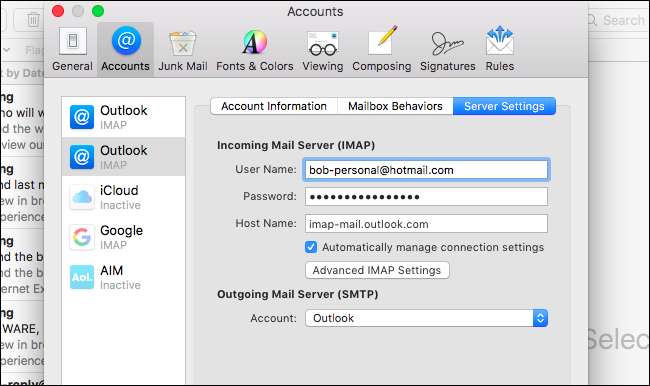
Nastavení serveru odchozí pošty může být zavádějící. Pokud máte více účtů ze stejné domény - například více účtů Outlook.com nebo Gmail.com - může to v sekci Odchozí pošta říkat „Outlook“ nebo „Gmail“. Může to vypadat dobře, ale není.
Kliknutím na nabídku „Účet“ v části Odchozí pošta a výběrem položky „Upravit seznam serverů SMTP“ zobrazíte další informace o odchozích e-mailových serverech.
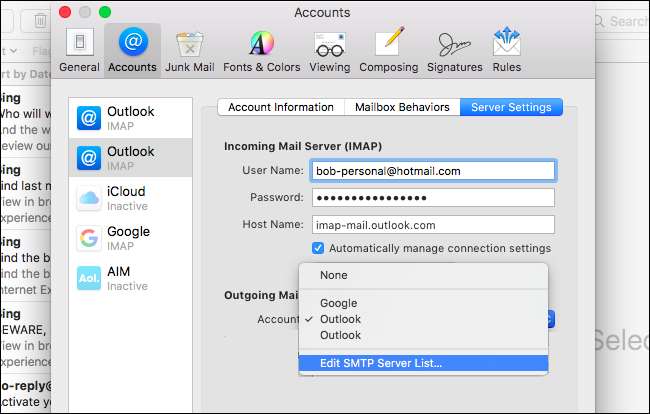
SMTP znamená „Simple Mail Transfer Protocol“ . Zde zobrazený seznam obsahuje seznam vašich odchozích e-mailových účtů. Je možné, že adresa příchozího e-mailového účtu bude spojena s nesprávným odchozím e-mailovým účtem.
Na níže uvedeném snímku obrazovky vidíme, že jeden odchozí účet (v levém sloupci) používají dva příchozí účty (pravý sloupec). V tomto příkladu to znamená, že naše osobní i pracovní účty posílají e-mail jako naši pracovní adresu. To není to, co chceme.
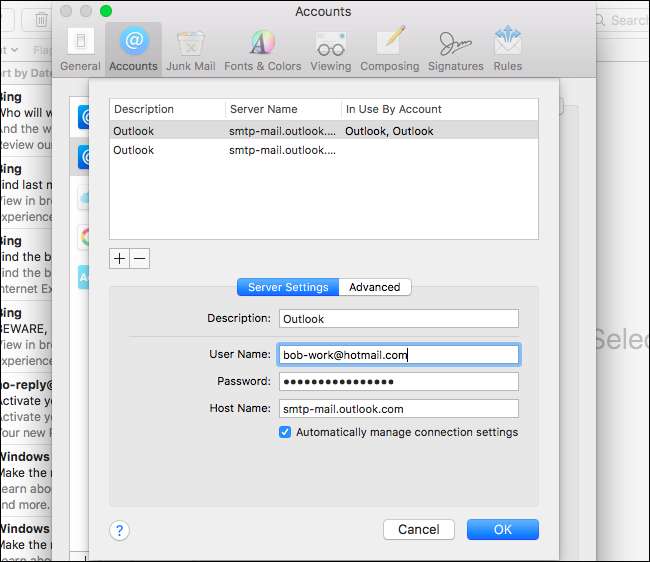
První věcí, kterou musíme udělat, je přejmenovat tyto odchozí účty - právě teď mají oba název „Outlook“, což je matoucí. Klikněte na první a podívejte se do pole „Uživatelské jméno“ v dolní části okna. Poté klikněte na pole „Popis“ a uveďte popis, který odpovídá účtu, o který se jedná. V našem případě jsme jeden změnili na „Outlook - pracovní“ a „Outlook - osobní“.
(Pokud v tomto poli vidíte pouze jeden účet místo dvou, musíte přidat odchozí adresu pro účet, který žádný nemá.) Klikněte sem na tlačítko „+“ a přidejte podrobnosti o serveru SMTP a účtu. můžete získat od své organizace nebo poskytovatele e-mailu.)
Až zde přejmenujete popisy, klikněte na OK.
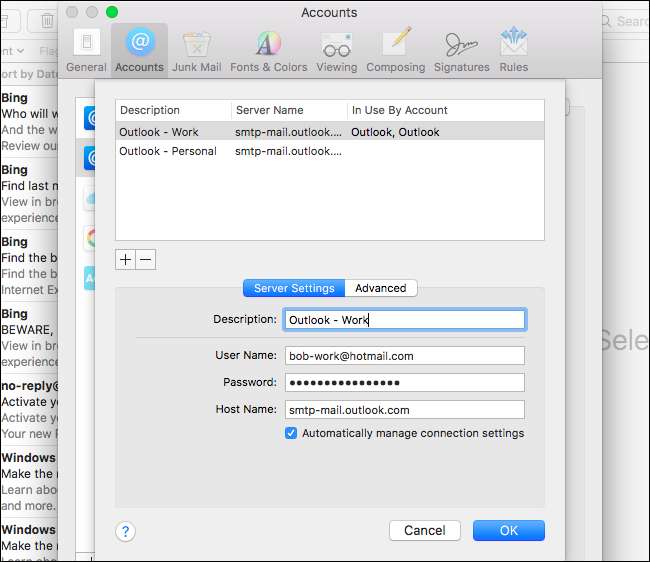
Nyní, když kliknete na pole „Účet“ v části Server odchozí pošty (SMTP), budete moci zjistit, který je který. Vyberte správný server pro odchozí poštu pro svůj účet a v případě potřeby opakujte pro všechny další účty v levém podokně.

Co znamená „offline“?
Pokud se vedle pole v poli Server odchozí pošty (SMTP) zobrazí text „Offline“, znamená to, že nastavení účtu vašeho serveru SMTP je špatné. Možná jste například změnili heslo a zapomněli jste aktualizovat heslo odchozího serveru SMTP, například když jste aktualizovali heslo příchozího e-mailového účtu. Pokud se jedná o starý účet, je možné, že byl účet vypnut a odstraněn ze serveru.
V nabídce klikněte na možnost „Upravit seznam serverů SMTP“ a poskytněte příslušné podrobnosti o účtu - například aktualizací hesla pro účet v seznamu serverů SMTP.

PŘÍBUZNÝ: Základy e-mailu: POP3 je zastaralý; Přepněte prosím na IMAP ještě dnes
Můžete také odebrat všechny své e-mailové účty z aplikace Pošta a znovu je přidat. Pošta by měla věci nastavit správně, pokud začnete znovu. Pokud však máte nějaké e-mailové účty POP, přijdete o e-maily uložené offline. Tohle je proč je IMAP obecně vynikající řešení pro přístup k e-mailu v desktopové aplikaci.







